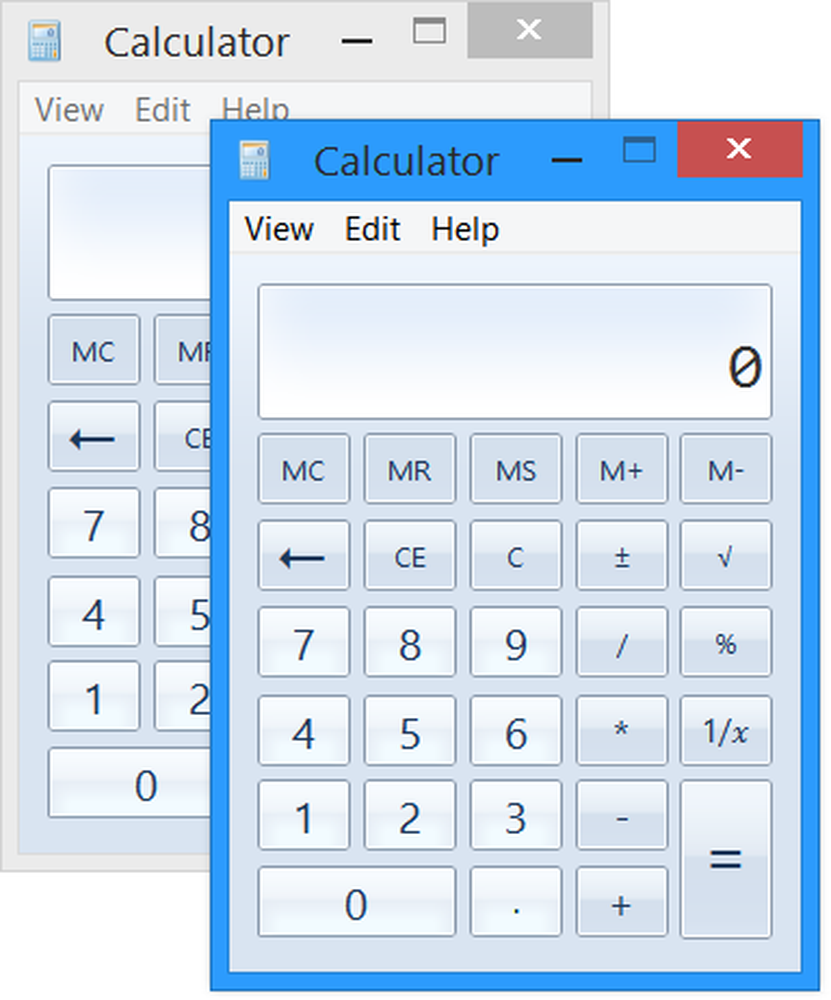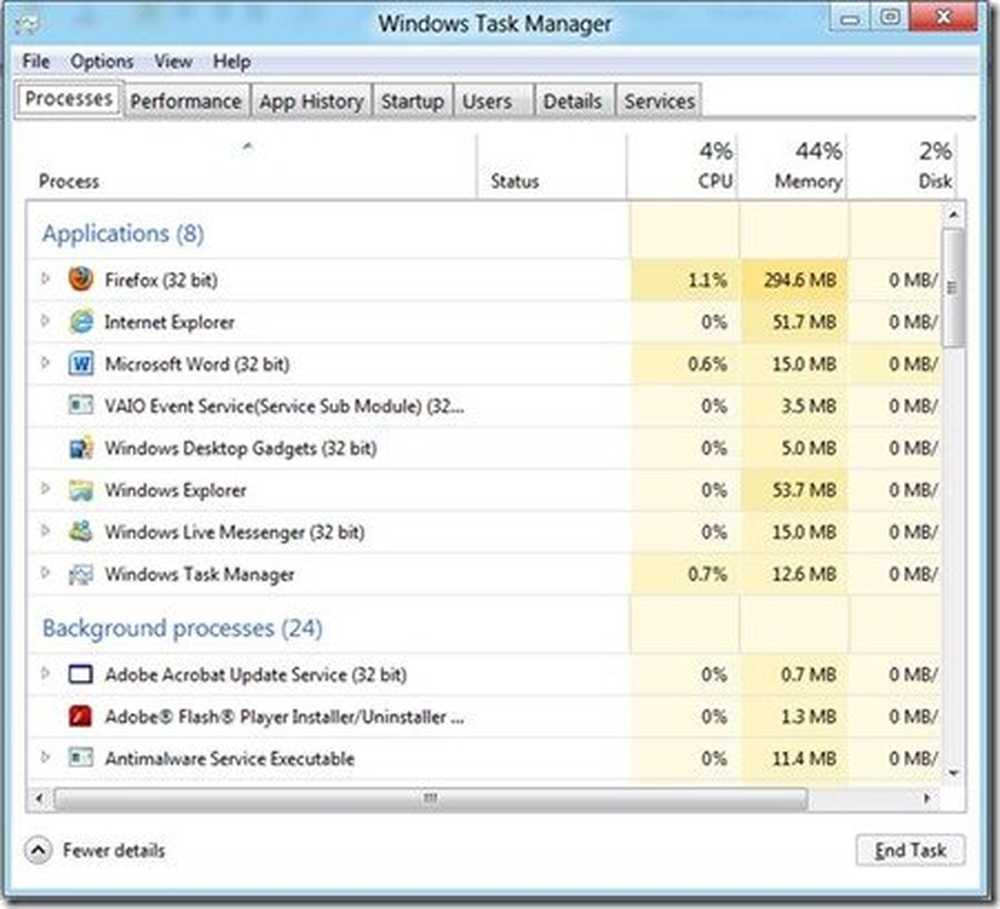So öffnen Sie kürzlich geschlossene Registerkarten in Safari, Chrome und Firefox unter iOS
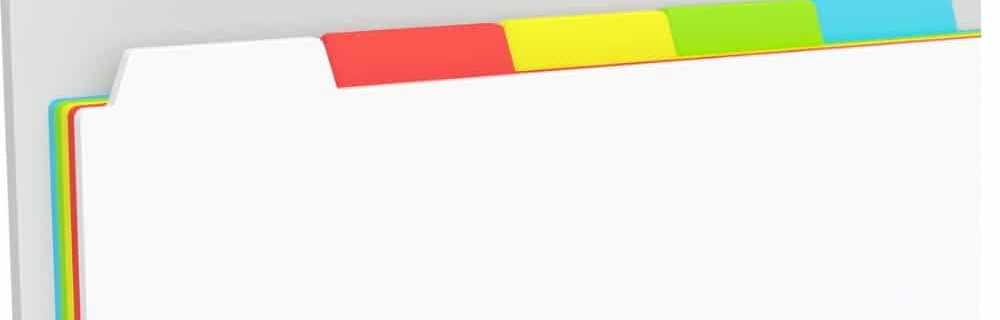
Zum Glück ist es einfach, Tabs in Safari für iOS wieder zu öffnen. Das Wiederöffnen von geschlossenen Registerkarten in Chrome und Firefox für iOS ist ebenfalls einfach. Heute zeige ich Ihnen, wie Sie geschlossene Tabs in Safari, Chrome und Firefox für iOS wieder öffnen.
Safari für iPhone
Tippen Sie in Safari auf Ihrem iPhone auf das Tab-Symbol in der rechten unteren Ecke des Bildschirms.
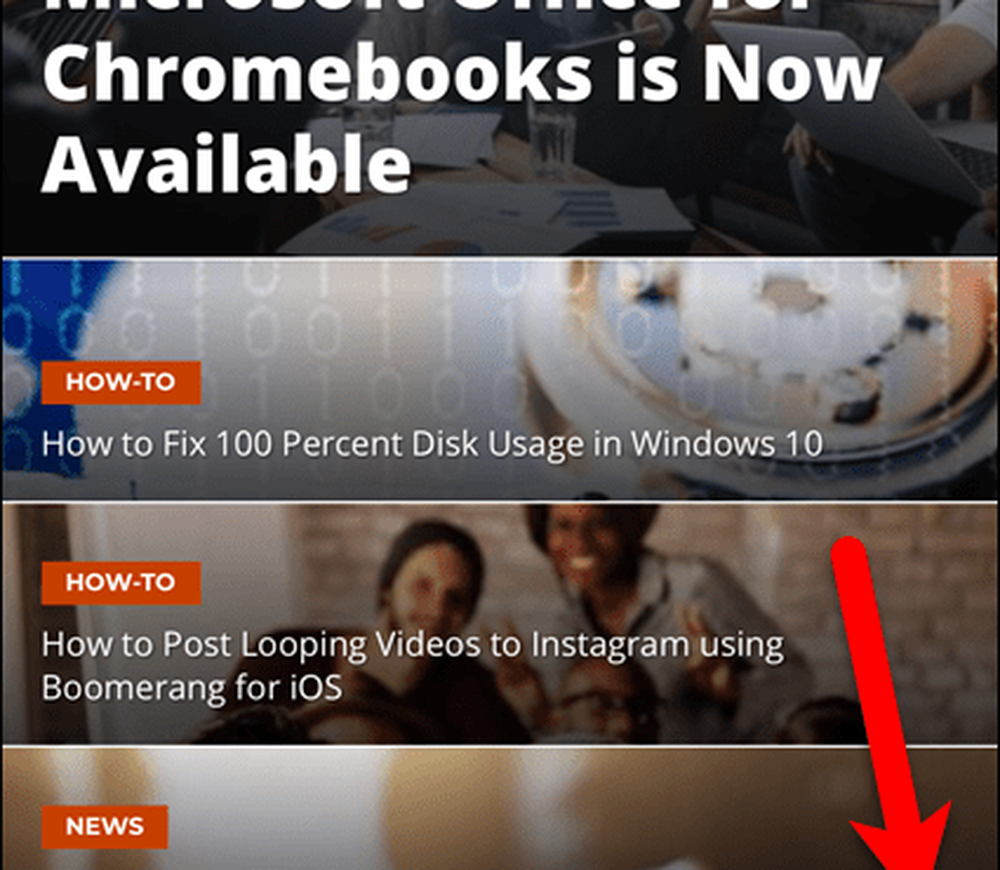
Tippen Sie etwas länger auf das Plussymbol unten in der Mitte des Bildschirms.
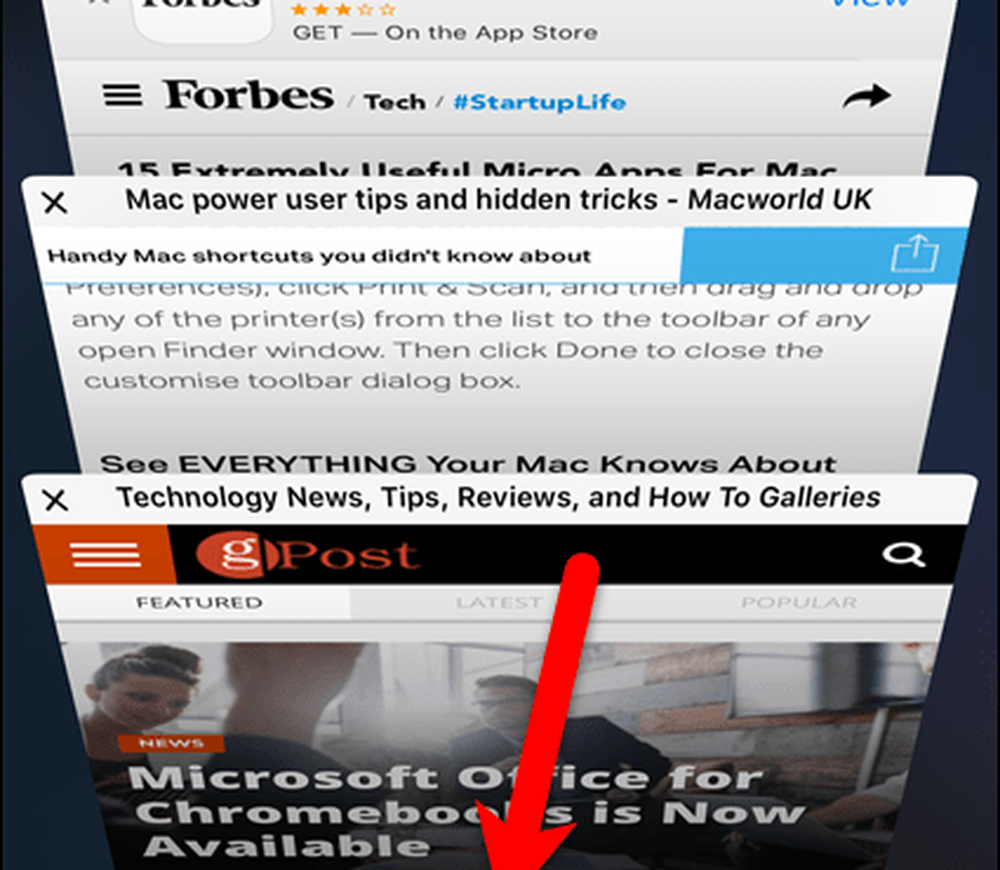
Das Kürzlich geschlossene Registerkarten Bildschirmanzeigen. Tippen Sie auf eine Webseite, die Sie erneut öffnen möchten.
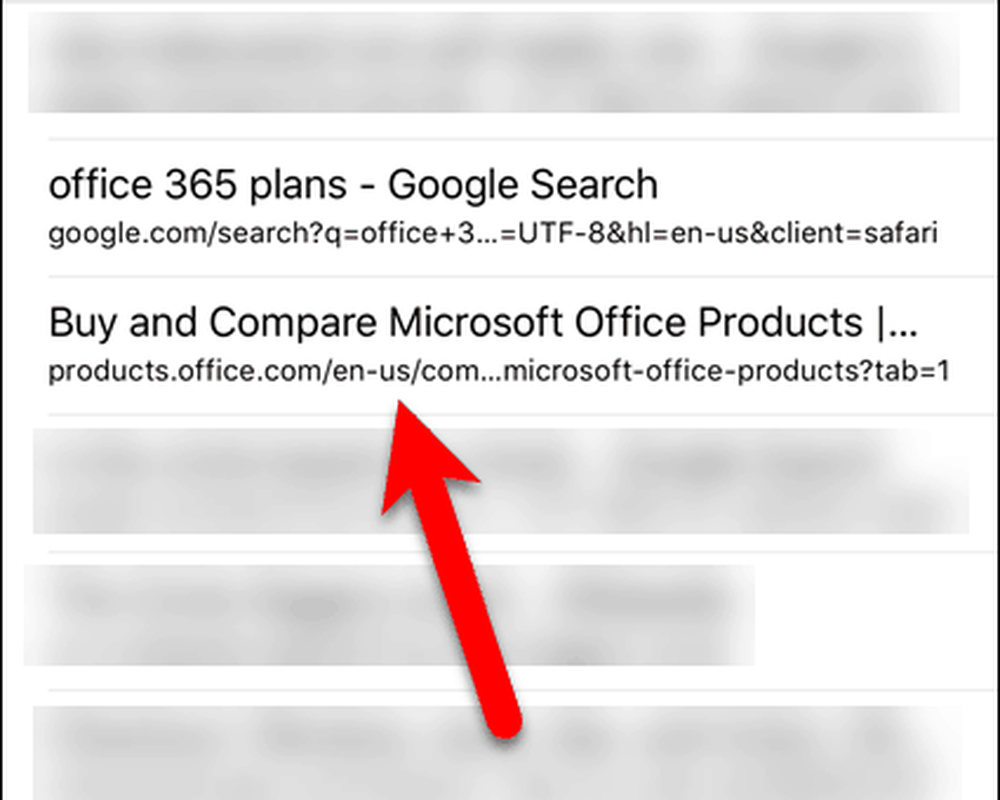
Safari für iPad
Das Wiederöffnen einer geschlossenen Registerkarte in Safari auf einem iPad unterscheidet sich geringfügig von der auf einem iPhone, ist jedoch schneller.
Tippen Sie in Safari auf Ihrem iPad auf das Plus-Symbol in der oberen rechten Ecke des Bildschirms. Ein Popup-Fenster zeigt eine Liste der zuletzt geschlossenen Registerkarten.
Wischen Sie nach oben, um durch die Liste zu blättern. Tippen Sie dann auf eine Webseite, um sie in einer neuen Registerkarte erneut zu öffnen.
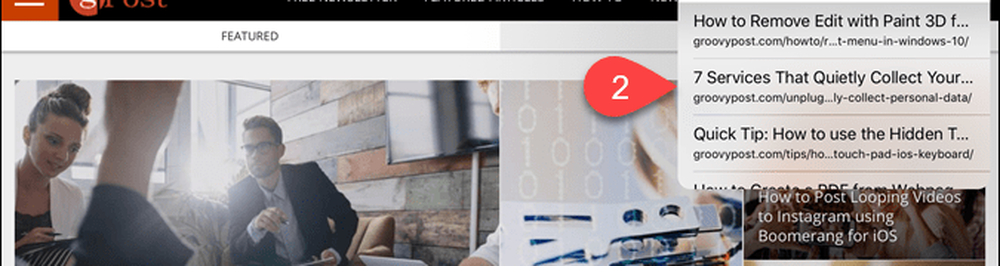
Chrome für iPhone und iPad
Die Methode zum erneuten Öffnen geschlossener Registerkarten in Chrome ist für iPhone und iPad gleich.
Öffnen Sie Chrome und tippen Sie auf das Menüsymbol (drei vertikale Punkte) in der rechten oberen Ecke des Bildschirms.
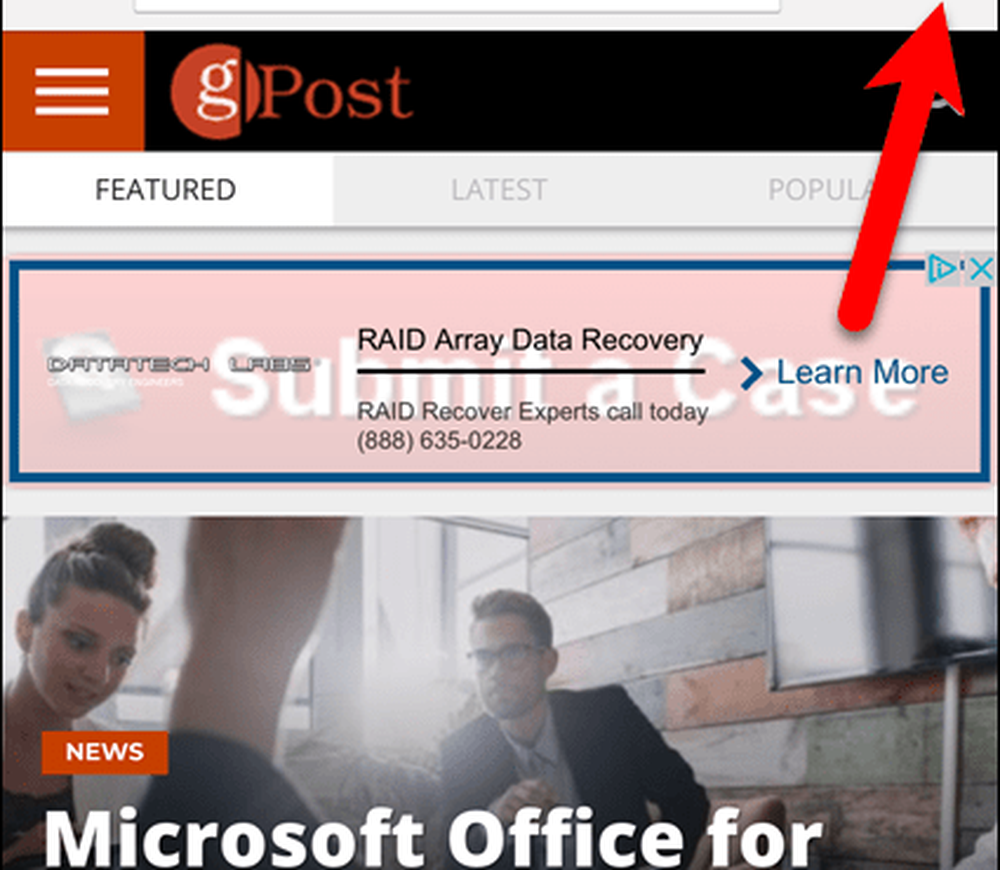
Zapfhahn Den letzten Tabs auf der Speisekarte.
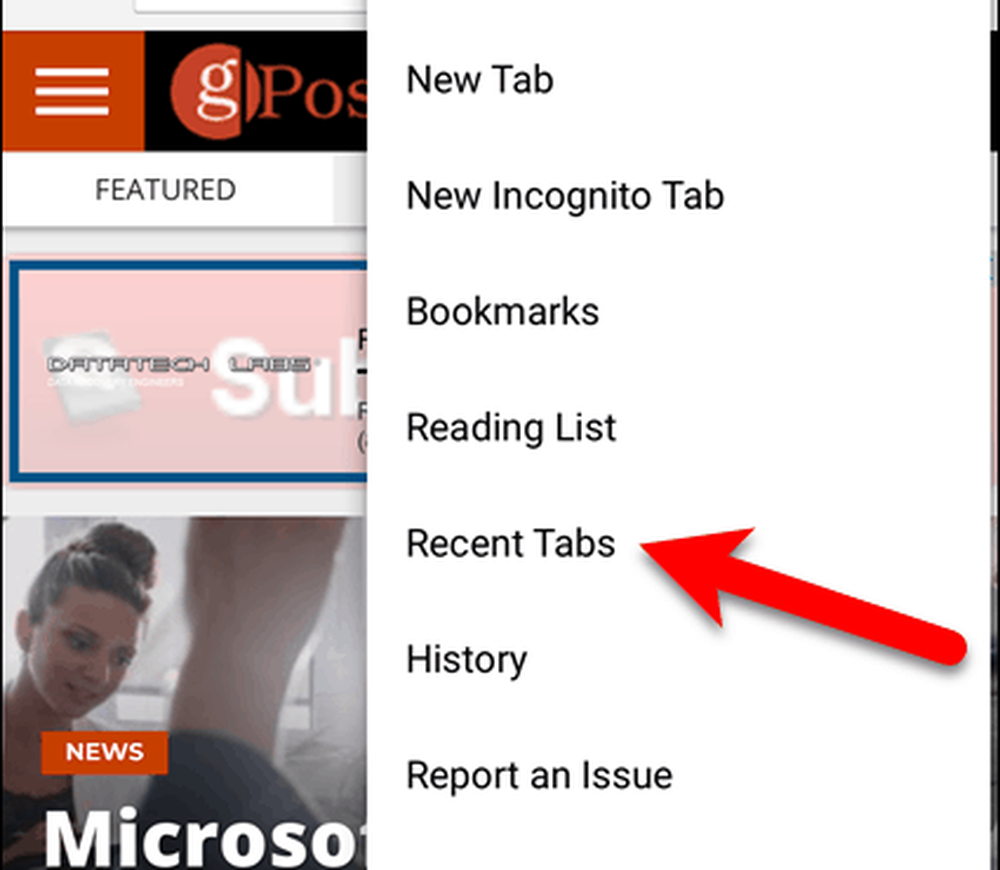
Unter Kürzlich geschlossen, auf der Den letzten Tabs tippen Sie auf eine Webseite, um sie in einer neuen Registerkarte zu öffnen.
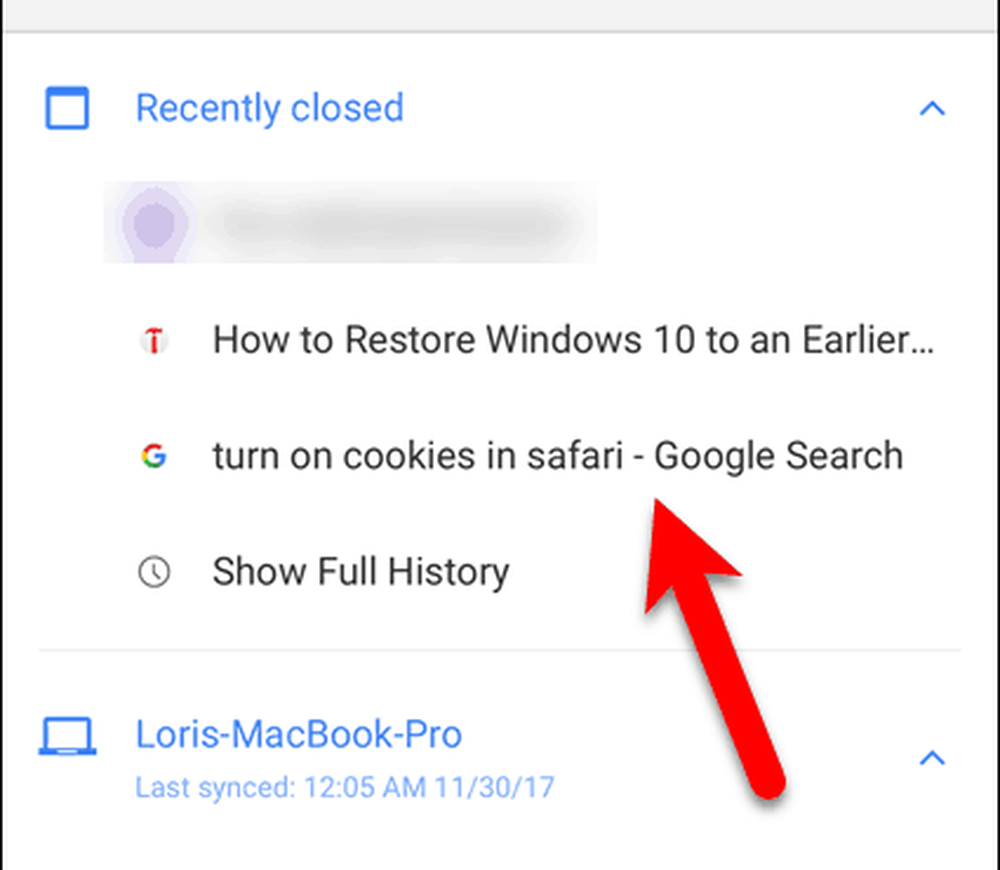
Firefox für iPhone und iPad
Das Wiederöffnen von geschlossenen Tabs in Firefox für iOS ist auf iPhone und iPad weitgehend gleich. Ich zeige Ihnen den Vorgang auf dem iPhone und erwähne die Unterschiede auf dem iPad.
Tippen Sie in Firefox auf die Adressleiste, um die URL hervorzuheben. Tippen Sie dann auf das Uhrensymbol unterhalb der Adressleiste.
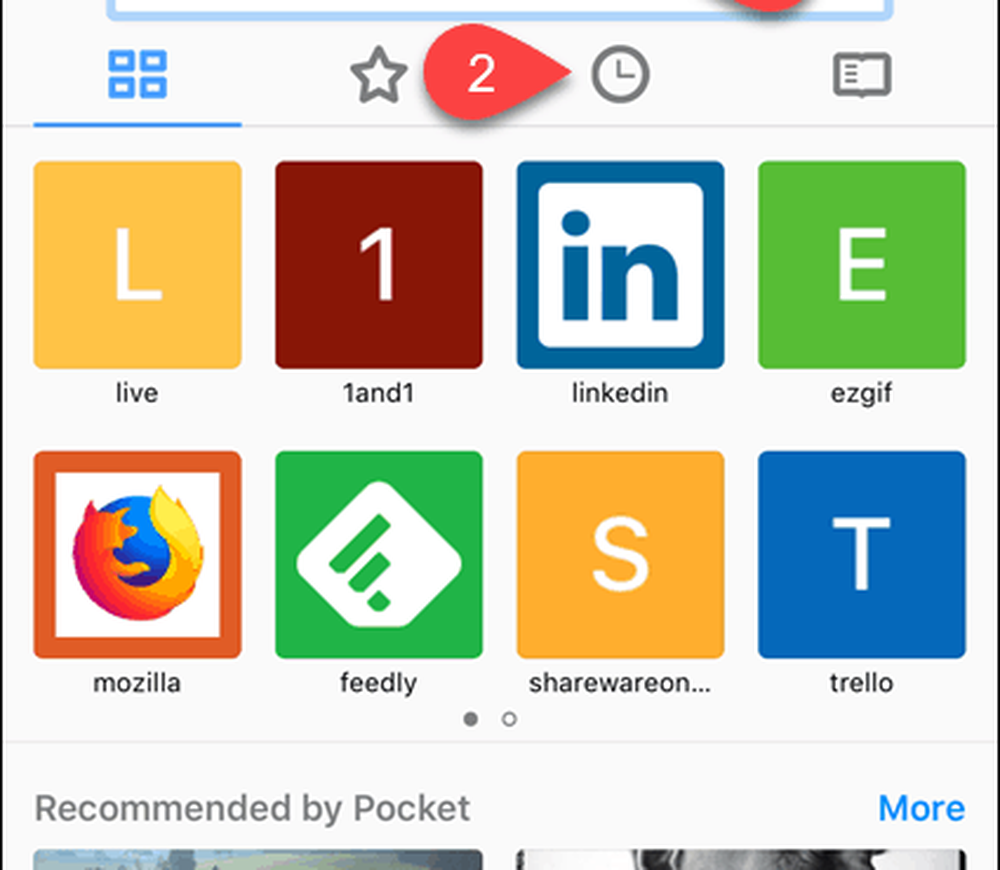
Das Geschichte Bildschirmanzeigen. Hier können Sie zuvor besuchte Webseiten öffnen. Oder tippen Sie auf Kürzlich geschlossen.
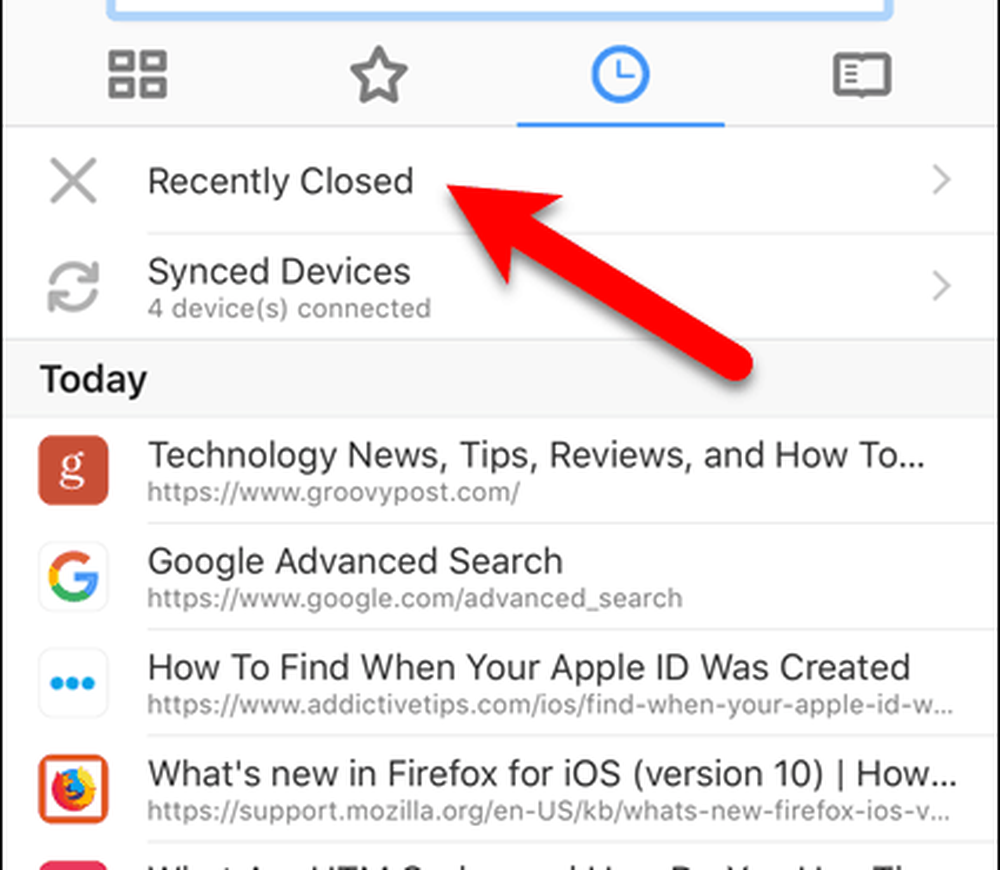
All dein Kürzlich geschlossen Registerkarten werden aufgelistet. Tippen Sie auf eine Webseite, um sie erneut zu öffnen. Die ausgewählte Webseite wird auf der aktuell aktiven Registerkarte geöffnet und ersetzt die zuvor auf dieser Registerkarte geöffnete Webseite.
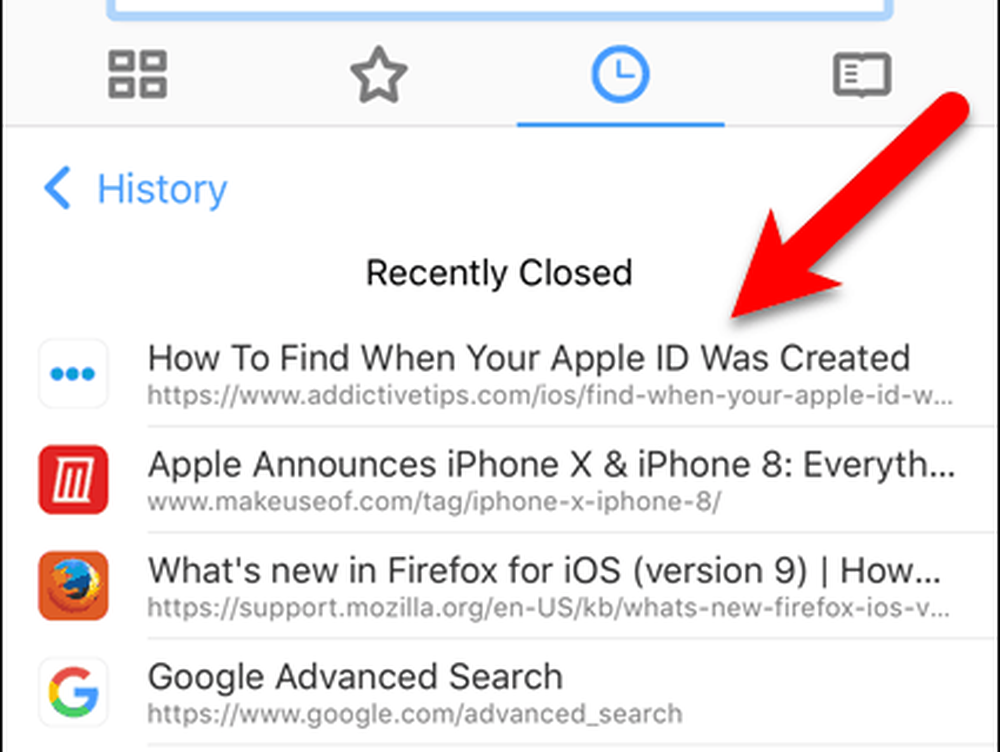
Sie können auch auf das zugreifen Geschichte Tippen Sie auf die Menütaste (drei horizontale Balken) in der rechten unteren Ecke des Bildschirms Ihres iPhones oder in der oberen rechten Ecke des Bildschirms Ihres iPad.
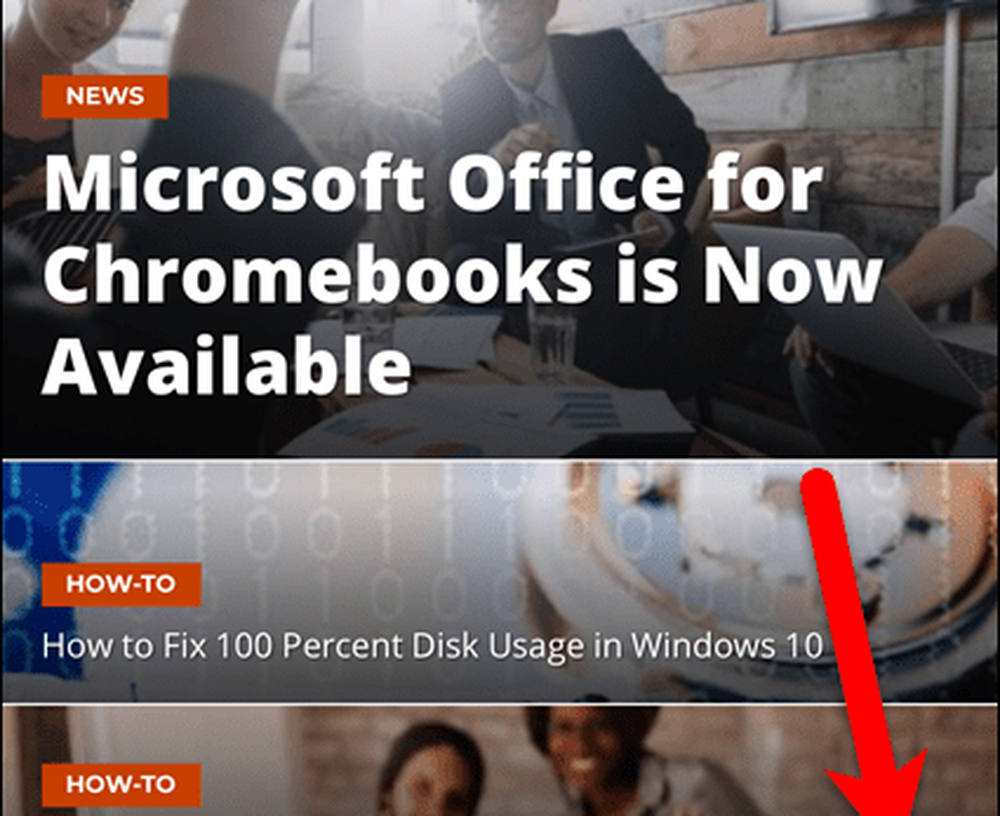
Tippen Sie dann auf Geschichte auf der Speisekarte. Das Menü auf dem iPad wird über die Menüschaltfläche angezeigt.
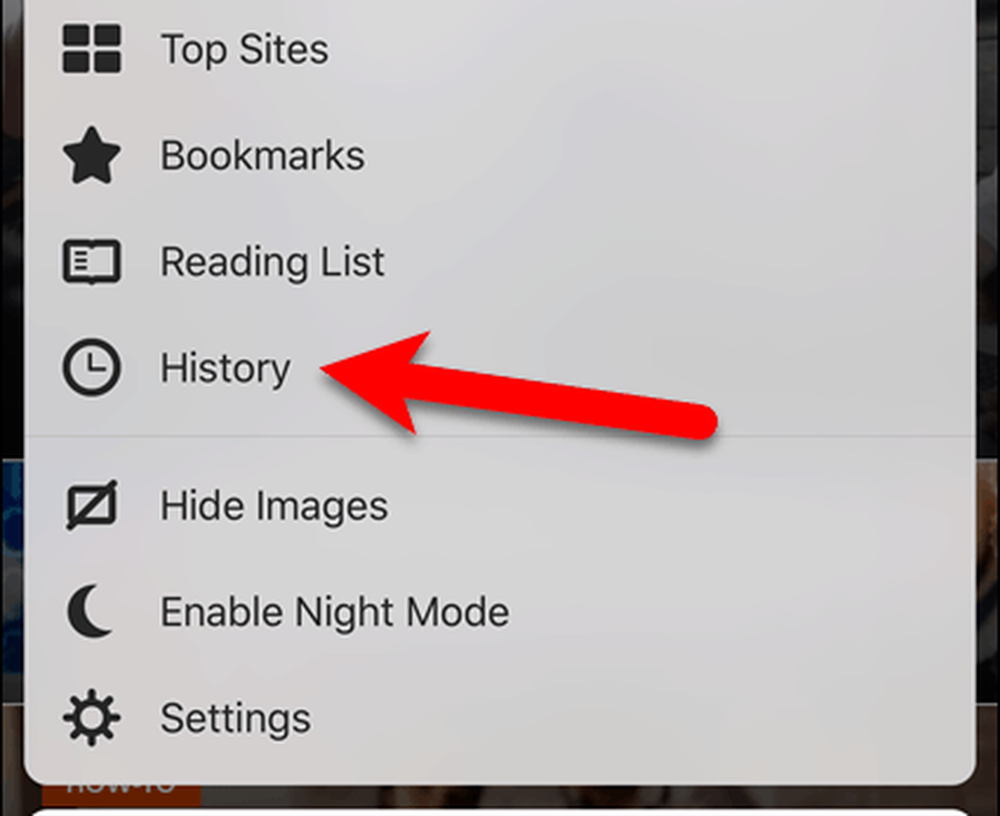
Was ist dein Lieblingsbrowser für iOS? Teilen Sie uns Ihre Gedanken und Erfahrungen in den Kommentaren mit.